Hur du granskar ditt Facebook-annonskonto för bättre resultat: Social Media Examiner
Facebook Annonser Facebook / / July 07, 2021
Ser du minskande avkastning på dina Facebook-annonser? Har det gått ett tag sedan du har granskat dina Facebook-annonsinställningar?
I den här artikeln kommer du att upptäcka hur du granskar fem Facebook-annonseringsfaktorer som kan förbättra dina resultat.

Varför granska din Facebook Ads-inställning?
Att utföra en granskning av ditt Facebook-annonskonto kan kännas som en uttömmande övning men det är avgörande för den pågående framgången med din strategi för betald annonsering. Ännu viktigare, det kan hjälpa minska slöseri med annonsutgifter.
Målet med revisionen är att avslöja möjligheter att förbättra prestanda och identifiera områden som fungerar bra. Resultaten av denna granskning tar bort gissningarna från dina Facebook-kampanjer och ger dig förtroende för hanteringen av din betalda sociala strategi.
Om du delar upp din granskning i viktiga avsnitt - kontostruktur, spårning, inriktning, kreativitet och rapportering - kan du gräva djupt och hålla ordning. Alla dessa aspekter arbetar tillsammans för att avgöra resultatet av dina kampanjer.
Proffstips: Jag tycker att det är bra att sammanställa granskningen i ett kalkylark så att du kan göra anteckningar när du granskar varje avsnitt i kontot. Här är ett exempel på hur denna typ av kalkylark kan se ut, med början på de mer grundläggande artiklarna:
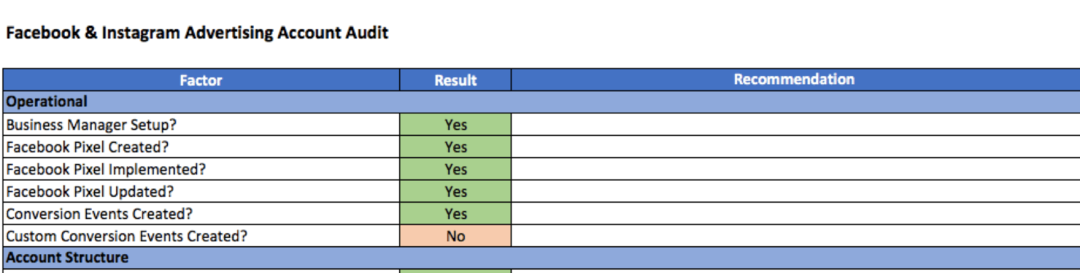
# 1: Granska din Facebook Ads-kontostruktur
Facebook Business Manager
För att säkerställa att du är klar för framgång måste du använda Business Manager för att organisera alla dina Facebook-tillgångar inklusive dina sidor, Instagram-konton, annonskonton, pixlar och webbplatsdomäner. Detta verktyg låter dig också hantera behörigheter och roller i hela ditt företag.
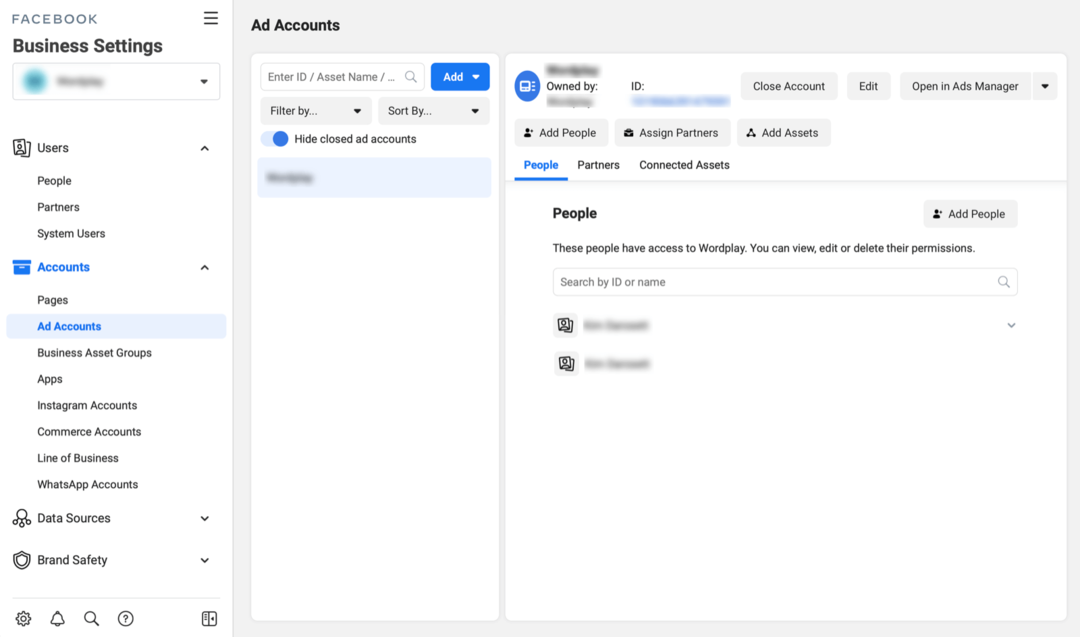
Social Media Marketing Society (Pågående onlineutbildning)

Vill du få marknadsförtroende och påskynda din karriär? Försök samhället att upptäcka nya marknadsföringsidéer, förbättra dina resultat, få support och bli oumbärlig. Följ med oss för fortlöpande utbildning, insikt från proffs och en grupp av stödjande marknadsförare som förstår dig.
Börja ditt försöksmedlemskap
Om du inte har ett Business Manager-konto är det enkelt att skapa ett. Besök facebook.business.com/overview och logga in på Facebook med kontouppgifterna som ger dig åtkomst till ditt annonskonto och tillhörande tillgångar. Följ anvisningarna och inkludera alla dina företags tillgångar i Business Manager för enklare hantering. Läs den här länkade artikeln för att lära dig hur hantera dina tillgångar i Business Manager.
För att säkerställa att du är framgångsrik finns det några bästa metoder att följa. Till att börja med, se till att du tilldelar mer än en admin till ett Business Manager-konto om en förlorar åtkomst. Om du har flera verksamhetsgrenar kan du dessutom gruppera tillgångarna efter "Bransch" för att se till att pixlar eller annonskonton inte tilldelas fel verksamhet.
Facebook Ads Manager
I Ads Manager kan du se den övergripande konfigurationen av dina Facebook-kampanjer, annonsuppsättningar och annonser. Genom att granska din Facebook-annonskontostruktur kan du hjälpa dig att hantera dina kampanjer mer effektivt och minska potentiella installationsfel.
Kampanj
Dina Facebook-kampanjer ska organiseras efter mål (affärsmålet), såsom konverteringar för onlineförsäljning och trafik för webbplatsbesök. Att ha separata kampanjer med distinkta mål gör att du kan hantera budgetar ordentligt och utvärdera resultat.
Kolla in den här länkade artikeln för att lära dig hur man väljer rätt Facebook-kampanjmål för att uppnå ditt mål.
Annonsuppsättningar
Annonsuppsättningar finns i din kampanj. Att organisera dina annonsuppsättningar efter målgrupp är det bästa sättet att utvärdera resultatet. Annonsuppsättningsnivån är där du definierar din inriktning och uteslutningar, vilket vi diskuterar senare i den här artikeln.
Annonser
Varje annonsuppsättning ska innehålla högst sex annonser. Detta kommer att ge Facebooks algoritm tillräckligt med information för att optimera samtidigt som du fortfarande kan samla viktiga insikter om kreativ prestanda och högpresterande annonskopia.
Se till att din annonsnamnskonvention tydligt identifierar de annonser som används i varje annons för att hjälpa till med resultatrapportering. Ett exempel på en namngivning kan vara "Image_Product Photo_Promo."
# 2: Granska din spårningsinställning
De Facebook-pixel och tredjepartsspårning som Google Analytics hjälper dig att utvärdera effektiviteten i dina Facebook-kampanjer och deras inverkan på ditt företag. En ofta förbises bidragsgivare till dålig prestanda är att spåra avvikelser. Så här ser du till att din kampanjspårning är korrekt inställd.
Tillskrivning
Med de senaste iOS-sekretessuppdateringarna, Facebook tillskrivningsfönster (en begränsad tidsperiod där resultat kan hänföras till Facebook-annonser) är nu inställd på 7-dagars klick, 1-dagsvy. Det är viktigt att se till att alla dina kampanjer mäter resultat med samma tillskrivningsfönster, särskilt om du aktiverar äldre kampanjer.
För att hitta data om tillskrivningsfönster för dina kampanjer, klicka på Kolumner> Anpassa kolumner i Ads Manager och välj attributfönstret i popup-fönstret. Kolla in den här länkade artikeln till lära dig hur du skapar anpassade rapporter i Ads Manager.
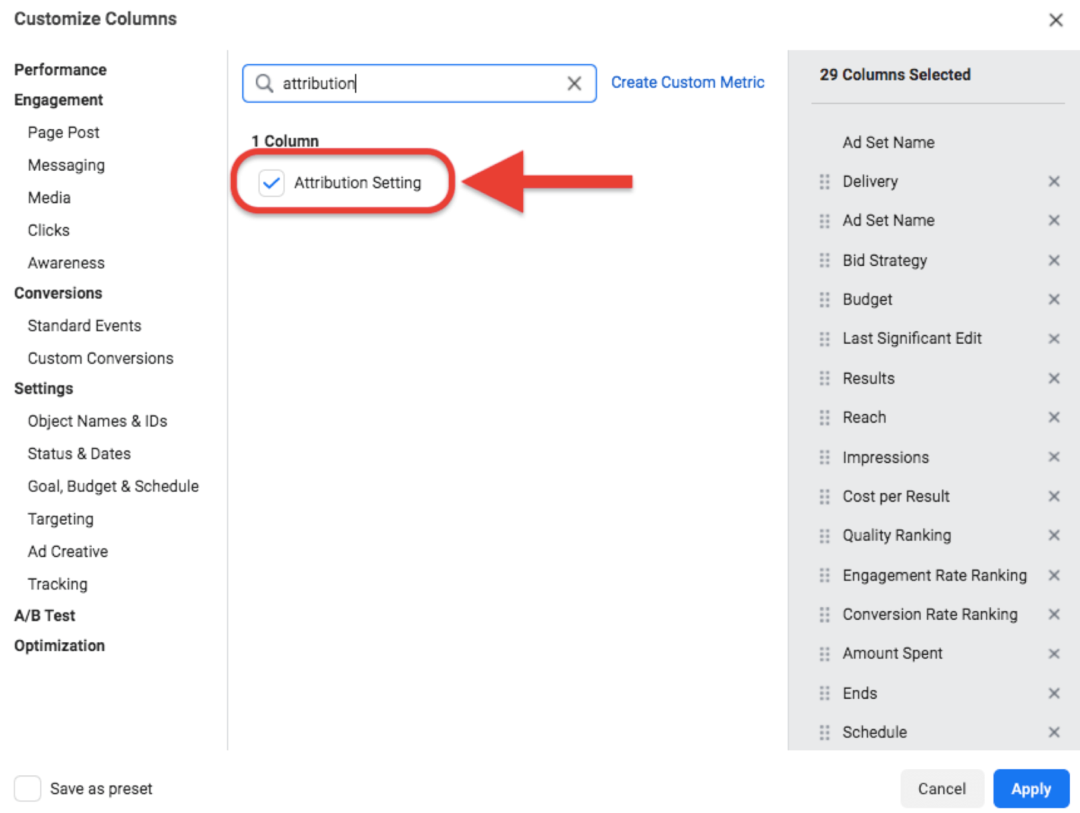
Facebook Pixel
I Ads Manager-instrumentpanelen väljer du Visa-inställningsknappen för att ändra vyn för att visa enskilda målsidor, pixlar och spårning från tredje part på annonsnivå.

Se till att den gröna pixelindikatorn visas bredvid kontots pixel och läggs till alla annonser. Om pixeln inte läggs till i annonsen kan Facebook inte mäta prestanda när en användare klickar igenom din webbplats.
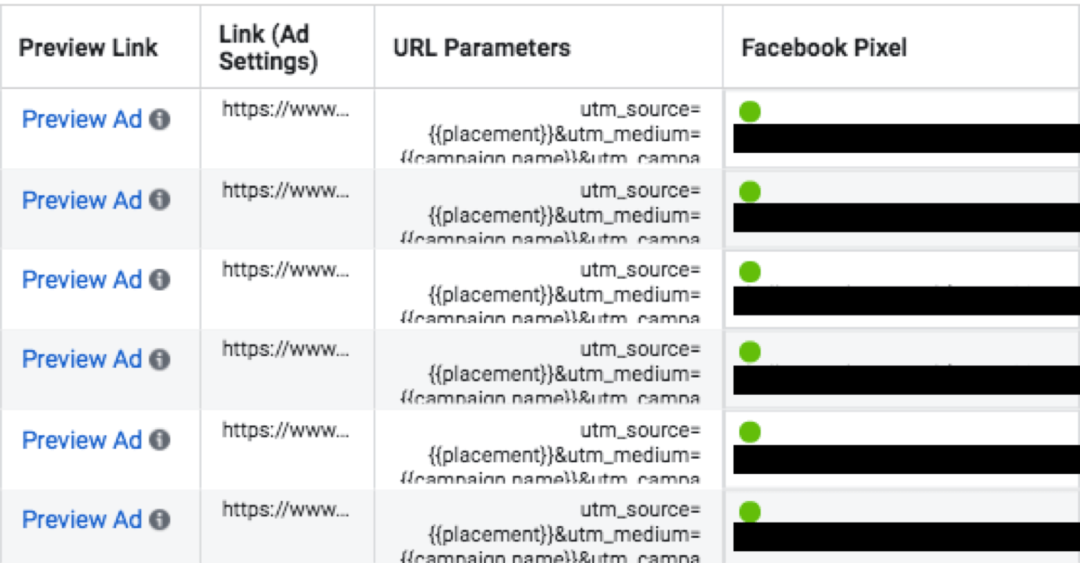
Om du använder UTM-spårning, se till att spårningen är konsekvent i alla annonser som är taggade så att rapporteringen är korrekt i alla initiativ. I avsnittet om skapande av annonser tillåter Facebook dig att skapa UTM-kod, till exempel “utm_source = facebook & utm_medium = promotion.”
När du har utvärderat pixelinställningen på fliken Annonser i Ads Manager, utvärdera pixelaktiviteten i Events Manager. Du bör regelbundet kontrollera Event Manager för att se till att aktiviteten spåras korrekt och att det inte finns några fel.
När du granskar pixelaktiviteten kan du jämföra samma tidsperiod med den aktivitet du ser på din webbplats med ett tredjepartsverktyg som Google Analytics eller en Shopify-instrumentpanel. Om du hittar avvikelser kan du testa händelser i Events Manager eller lägga till webbläsartillägget Pixel Helper för att navigera på din webbplats eller app och testa pixeln.
Sätt Google Analytics på jobbet för ditt företag (utbildning online)

Har du någonsin tänkt "det måste finnas ett bättre sätt" när det gäller att spåra dina marknadsföringsaktiviteter? Tvingas du fatta beslut baserat på begränsad data? Med rätt utbildning kan du använda Google Analytics för att mäta alla dina marknadsföringsinsatser med säkerhet.
Du stoppar läckorna i dina annonsutgifter, motiverar dina marknadsföringsutgifter, får det förtroende du behöver för att fatta bättre marknadsföringsbeslut och vet vad som fungerar i varje steg på kundresan. Låt världens ledande analysproffs visa dig vägen. Kolla in vår nya kurs i Google Analytics för marknadsförare från dina vänner på Social Media Examiner.
KLICKA FÖR ATT LÄRA MER: ANALYTIKUTBILDNING
# 3: Granska dina Facebook-målgrupper, inriktning och placeringar
Publiktyper
Du kan se alla målgrupper du har skapat - anpassade, likartade och sparade - i avsnittet Målgrupper i Ads Manager. Genom att använda tydliga namngivningskonventioner för din publik inklusive datum om möjligt (till exempel "PROSPECTING_MIDFUNNEL_JUNE 2021") kan du säkerställa att du riktar dig till rätt målgrupp i din kampanj.
Du bör uppdatera dina anpassade målgrupper regelbundet, men intervallet varierar beroende på bransch och företagsstorlek. Generellt vill du uppdatera dina anpassade målgrupper var 1-3: e månad genom att manuellt ladda upp en ny lista eller genom att ställa in ett automatiskt flöde via en godkänd tredjepartspartner. Detta kommer att uppdatera data och förbättra kvaliteten på publiken som används för inriktning och lika publik skapande.
Publikstorlek
Storleken på målgruppen du riktar dig till i din Facebook-kampanj är ett viktigt övervägande eftersom smala målgrupper får begränsad leverans och kan skada prestanda.
När du ställer in din inriktning, ju fler inriktningsalternativ du lagrar på en publik, desto smalare blir publikdefinitionen. Du vill skapa målgrupper som är anpassade till din målmarknad men också tillräckligt breda för att Facebook ska kunna optimera prestanda.
Facebook erbjuder två indikatorer för publikens storlek:
- Målgruppsdefinition: Inom en annonsuppsättning ser du en uppringningsindikator som ändras när publiken blir bredare eller smalare. Var uppmärksam på denna indikator och håll publiken tillräckligt bred för att optimera. Med uppdateringarna till iOS 14.5 är det vanligtvis perfekt att ställa in din publik på 500 000 användare eller högre.
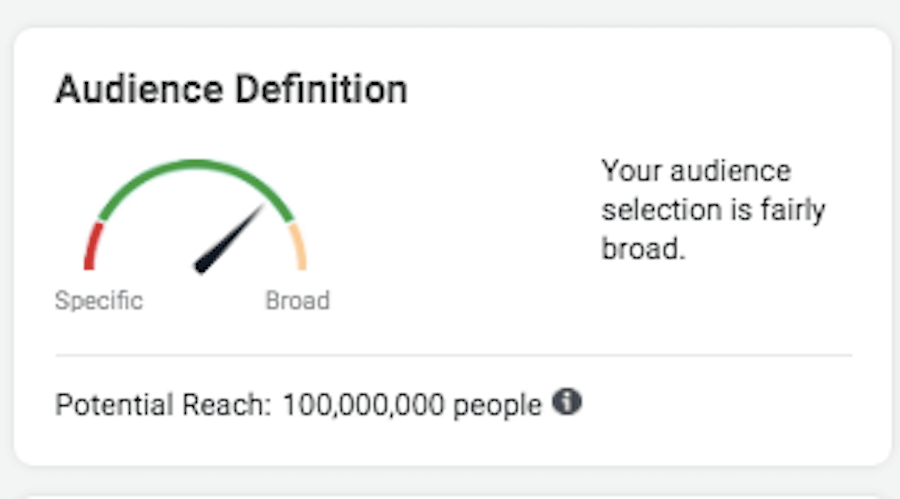
- Leverans: En annan indikator på målgruppens storlek är kolumnen Leverans på fliken Annonsuppsättning i din rapportering. Detta uppdateras när en kampanj fortskrider. Om indikatorn är märkt "Learning Limited" kan publiken eller budgeten vara för liten. Att kombinera liknande målgrupper kan hjälpa dig att hantera det här problemet. Läs den här länkade artikeln till upptäck hur inlärningsfasen för Facebook-annonser påverkar dina annonsers synlighet.
Undantag från publiken
Du kan ställa in regler för att utesluta specifika målgrupper eller grupper från din Facebook-kampanj. Uteslutningar av publiken hjälper dig att effektivt hantera din budget så att du inte bjuder på samma målgrupp flera gånger. Till exempel:
- Uteslut en anpassad publik av lojala kunder från att ta emot annonser från en prospekteringskampanj.
- Uteslut mindre procenttal lookalikes (1-3%) från större lookalikes (3-5%) för att testa effektiviteten hos olika lookalike-intervall.
- Uteslut en anpassad publik av appinstallatörer från att ta emot prospekteringsmeddelanden för att installera en app.
Om du vill se målgruppsinställningar och målgruppsekskluderingar för dina kampanjer, navigerar du till fliken Annonsuppsättning i Ads Manager och väljer inställningsknappen.
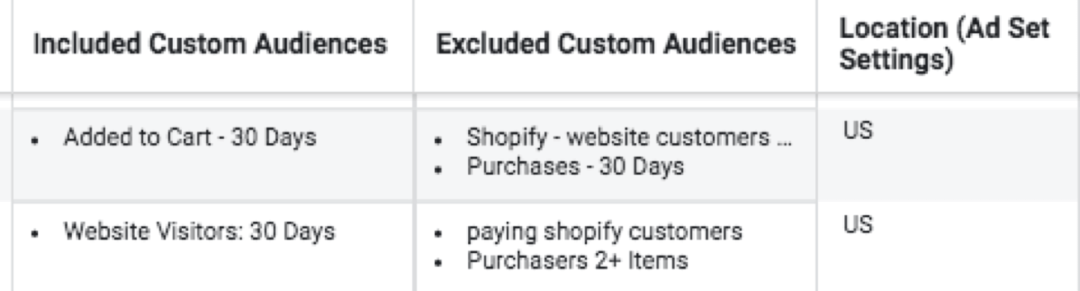
Placeringar
Standardinställningarna för placeringar för Facebook-kampanjer är automatiska placeringar, som kör media i alla Facebook-fastigheter. När du får mer insikt från din kampanj kan du välja att göra det välj eller uteslut vissa placeringar baserat på prestanda.
Om du väljer Manuella placeringar är det viktigt att granska placeringarna i olika annonsuppsättningar för att vara säker du kör över alla placeringar som du tänkt och ditt annonsmaterial är kvalificerat att köras på dessa placeringar. Till exempel, om du valde Instagram Stories, se till att du har gjort det vertikala kreativa för bästa användarupplevelse.
# 4: Granska din Facebook-annonsannons
Några av de viktigaste aspekterna av en Facebook-kampanj är kreativa och kreativa meddelanden. Granska dessa element:
Meddelanden: Utvärdera dina meddelanden (dvs. rubrik, primärtext) och se till att det finns en tydlig uppmaning till handling (CTA) över dina annonser. Granska också innehåll för föråldrade kampanjer eller säsongsmässiga tillgångar som du kanske har förbisett.
CTA-knapp: Se till att CTA-knappen (om tillämpligt) får användarna att vidta rätt åtgärder (Läs mer för en medvetenhetskampanj, till exempel).
Målsidor: Granska målsidorna som är kopplade till dina annonser för att se till att de är de mest relevanta sidorna baserat på annonsmaterialet. Ett produktfoto ska till exempel leda användare till den specifika produktsidan snarare än till en hemsida.
Annonsens kvalitet: På fliken Annonser i din rapportering finns det tre separata mätvärden kopplade till annonsmaterialets kvalitet:
- Kvalitetsrankning - dina annonsers upplevda kvalitet till samma målgrupp som andra annonsörer riktar sig mot
- Engagemangsgradering - dina annonsers förväntade engagemangsgrad jämfört med andra annonser som tävlar om samma målgrupp
- Omvandlingsfrekvensrankning - dina annonsers förväntade omvandlingsfrekvens jämfört med andra annonser som konkurrerar om samma målgrupp med samma mål
Denna diagnostik för annonsrelevans kan påverka annonsens potential att leverera mer eller mindre ofta till din målgrupp. Om du ser lägre poäng för dessa rankningar, testa nya meddelanden eller kreativa för att förbättra din ranking med Facebooks algoritm. Läs den här länkade artikeln till läs mer om Facebooks diagnostik för annonsrelevans.
# 5: Granska din Facebook Ads-rapportering för anpassad installation
Även om det är enkelt att utvärdera mått varje vecka eller månad, måste du utvärdera resultatet under en 2- till 3-månadersperiod för att verkligen identifiera resultattrender.
I Facebook Ads Manager kan du anpassa din resultatrapportering för att fokusera på de mätvärden som är viktigast för dig. Börja med kampanj-, annonsuppsättningen och annonsdimensionerna och se till att dessa mätvärden finns i dina rapporter:
- Nå
- Intryck
- Länkklick
- CPC
- CPM
- Resultat
- Kostnad per resultat
- ROAS (avkastning på annonsutgifter)
Kolla in den här länkade artikeln till lära dig hur du skapar anpassade rapporter i Ads Manager.
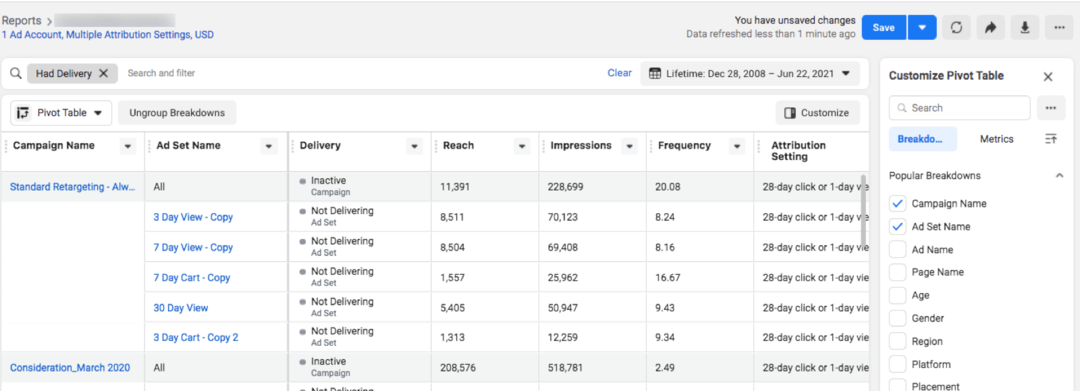
För att utvärdera Facebook-kampanjens resultat är det viktigt att identifiera dina nyckeltal (KPI). Till exempel, om ditt mål är Omvandlingar, skulle dina KPI inkludera ROAS och kostnad per köp. När du väl har identifierat dina KPI: er kan du optimera din målgrupp och ditt kreativa baserat på de bästa presterarna och använda denna prestandadata för att informera framtida publiktester och kreativ utveckling.
Slutsats
En granskning av ditt Facebook-annonskonto innebär en djupgående utvärdering av ditt kontos konfiguration och prestanda. Den här granskningen hjälper dig att upptäcka optimeringsområden och möjligheter att förbättra din totala kampanjprestanda.
Få mer råd om Facebook-annonser
- Lär dig hur du upptäcker, diagnostiserar och åtgärdar utmattning på Facebook.
- Prognosera dina Facebook-annonsutgifter korrekt.
- Använd Facebook-annonser för att göra potentiella kunder till betalande kunder.

